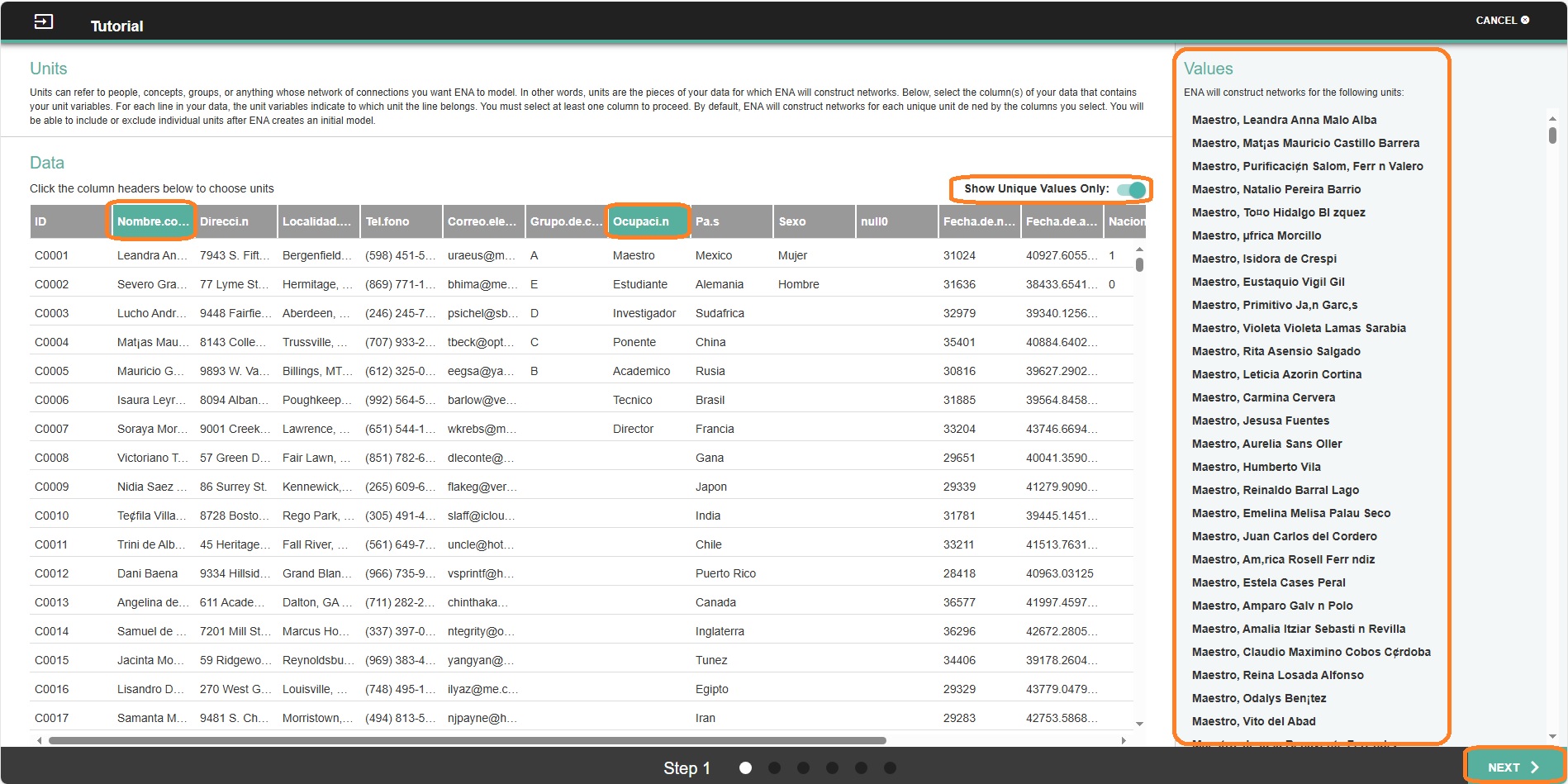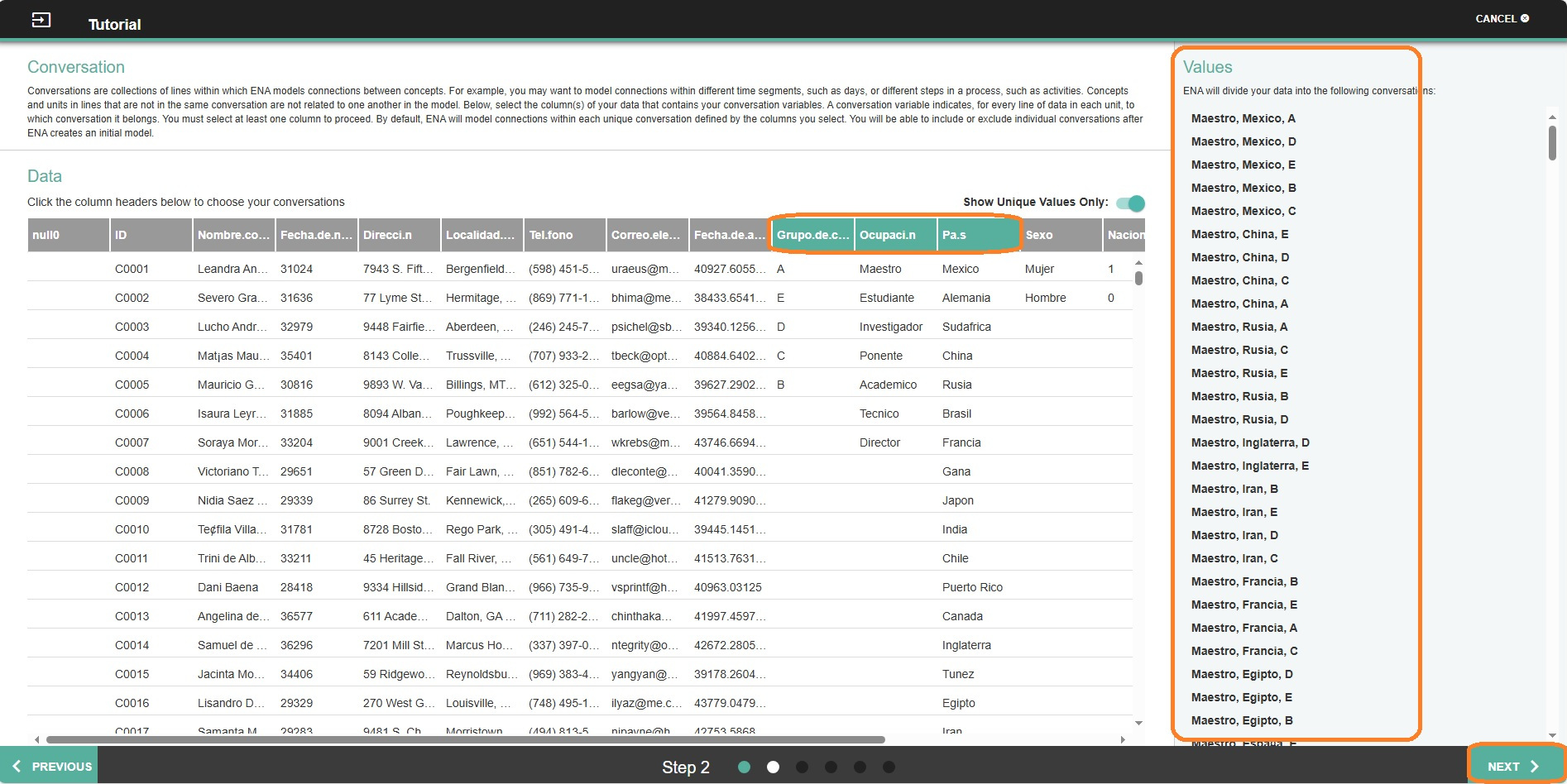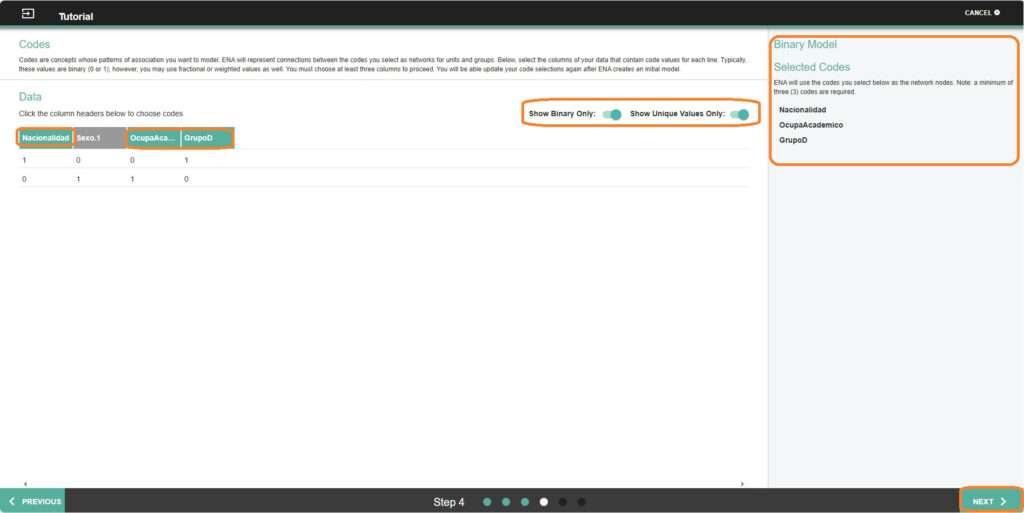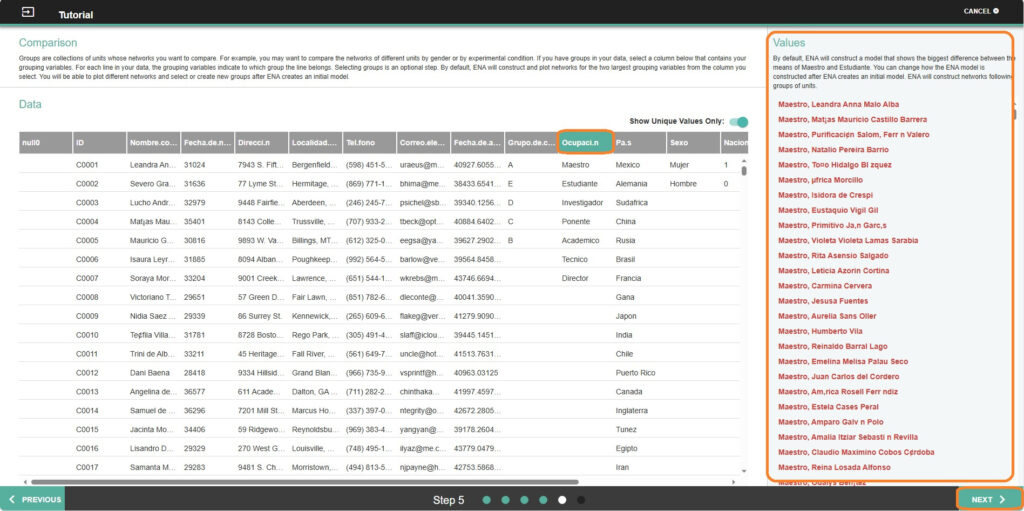Técnico Académico del Instituto de Investigaciones Sociales de la UNAM
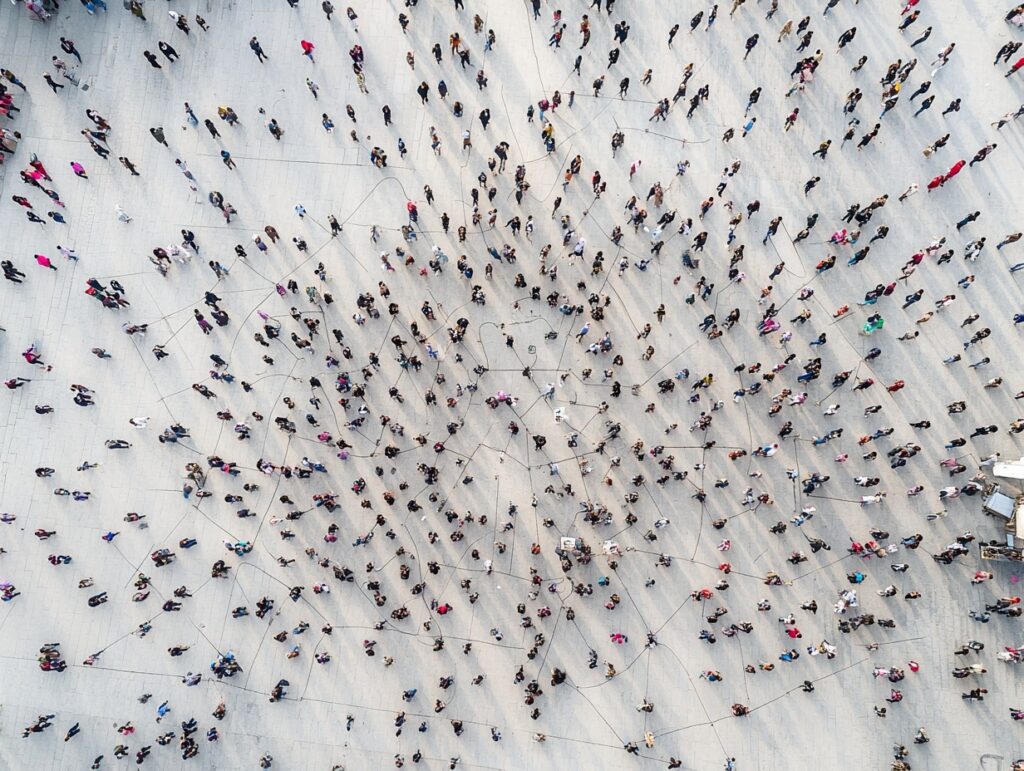
ENA (Epistemic Network Analysis) es una herramienta cuantitativa y cualitativa que ofrece a los investigadores de las ciencias sociales una forma innovadora de modelar y analizar la forma en que las personas conectan y organizan conceptos, habilidades o ideas en su proceso de razonamiento. Tiene la capacidad para representar estas relaciones a través de la creación de redes, lo que permite representar visualmente las relaciones entre estos elementos para facilitar la comprensión de patrones de pensamiento y la evolución de estos patrones complejos en el tiempo.
Además, su acceso en línea a través de la plataforma Epistemic Network Analysis permite realizar análisis directamente desde un navegador web, sin necesidad de instalar software adicional, agilizando los procesos ya que se puede ejecutar en cualquier lugar.
En este tutorial, explicaremos paso a paso cómo utilizar ENA para crear un modelo completo, desde el registro en la plataforma y la carga de datos hasta la generación de visualizaciones interactivas, lo que permitirá comprender y aprovechar al máximo las posibilidades de esta herramienta.
Las secciones del tutorial son:
- Registro e inicio de sesión
- Crear el proyecto
- Cargar información a modelar
- Units
- Conversation
- Stanza Windows
- Codes
- Comparison
- Review
- Resultado final
Registro e inicio de sesión
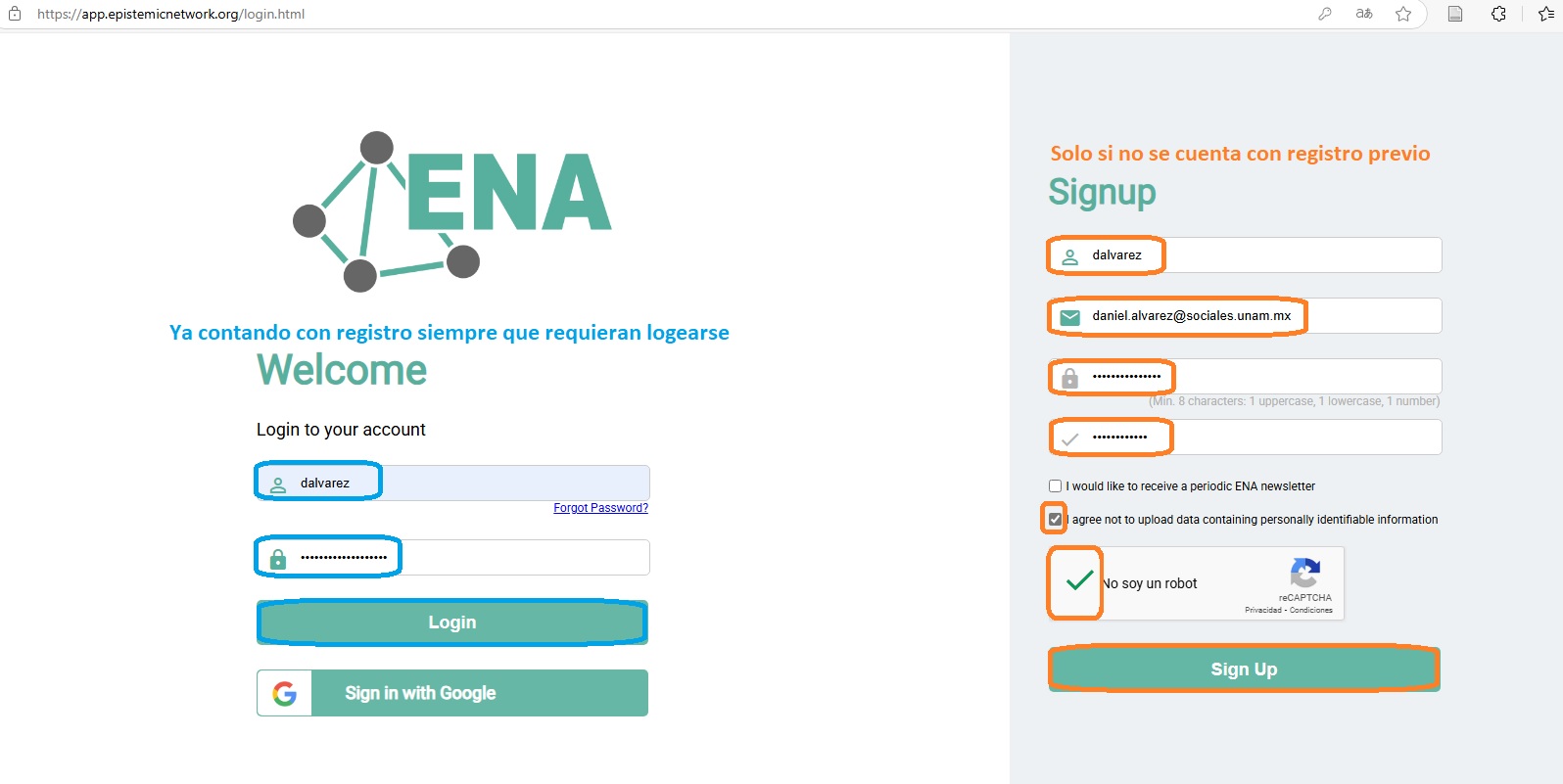
El primer paso consiste en conectarse al sitio Web, si es la primera ocasión que se utiliza será necesario generar un usuario para lo cual solicitará un usuario, un correo electrónico y un password. En recuadros anaranjados el primer registro y en recuadros azules cada vez que se requiera iniciar sesión. Una vez realizado el registro recibirás un correo en el cual has clic en verify your account antes de ingresar por primera vez. Para ingresar visitar el siguiente link ENA Logon Page
Crear el proyecto
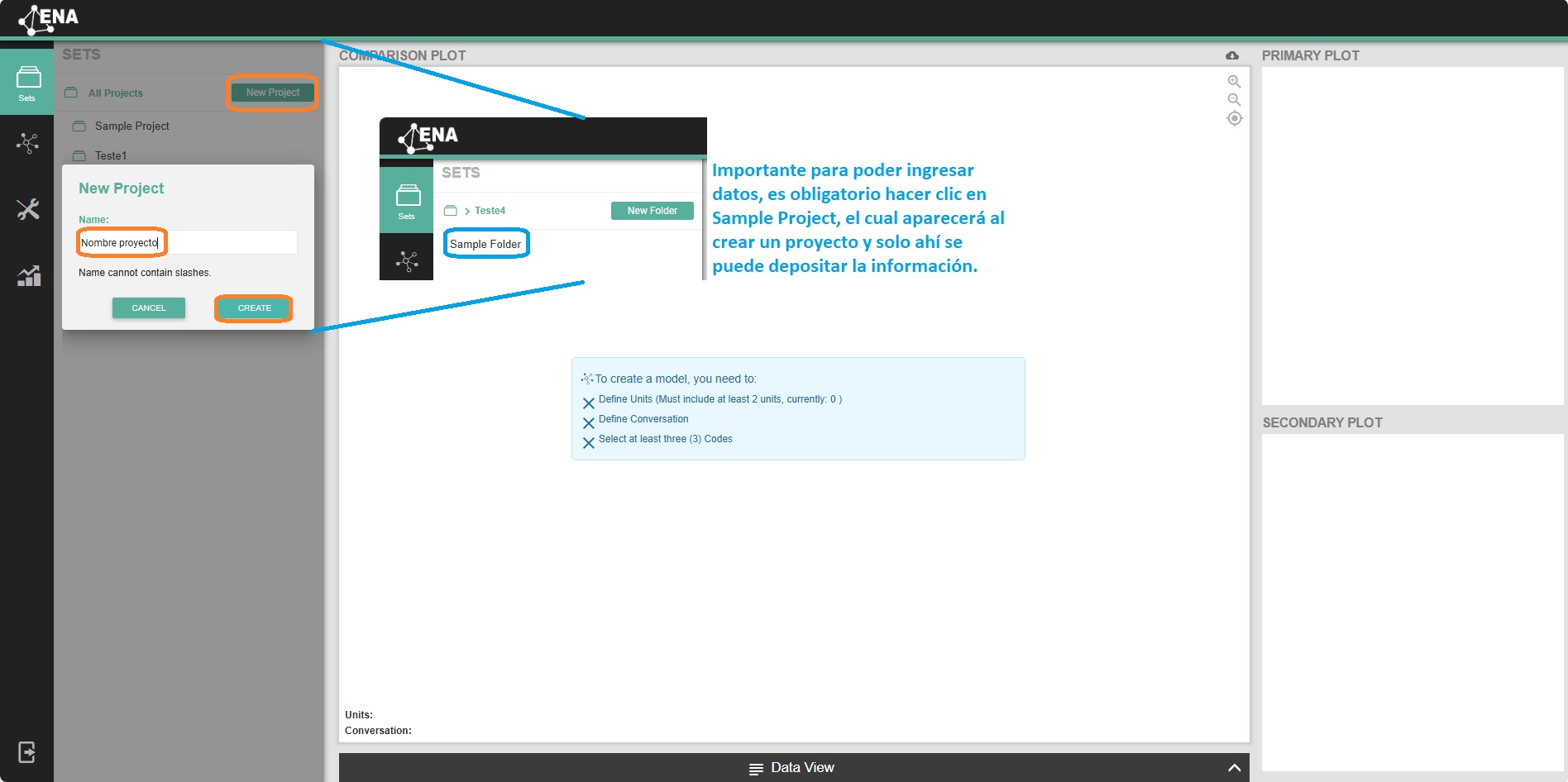
Cuando se tenga el registro y el inicio de sesión vamos a poder ingresar los datos necesarios para poder comenzar con el modelado de nuestra información, para esto es necesario crear un nuevo proyecto y asignarle un nombre, el cual no puede contener barras (/,|,\). Posteriormente al hacer click a nuestra carpeta generada debemos observar que por defecto nos generará una subcarpeta con el nombre Sample Project que será donde se nos permitirá agregar nuestra información. Este paso no es modificable por lo tanto hay que tenerlo muy en cuenta.
Cargar información a modelar
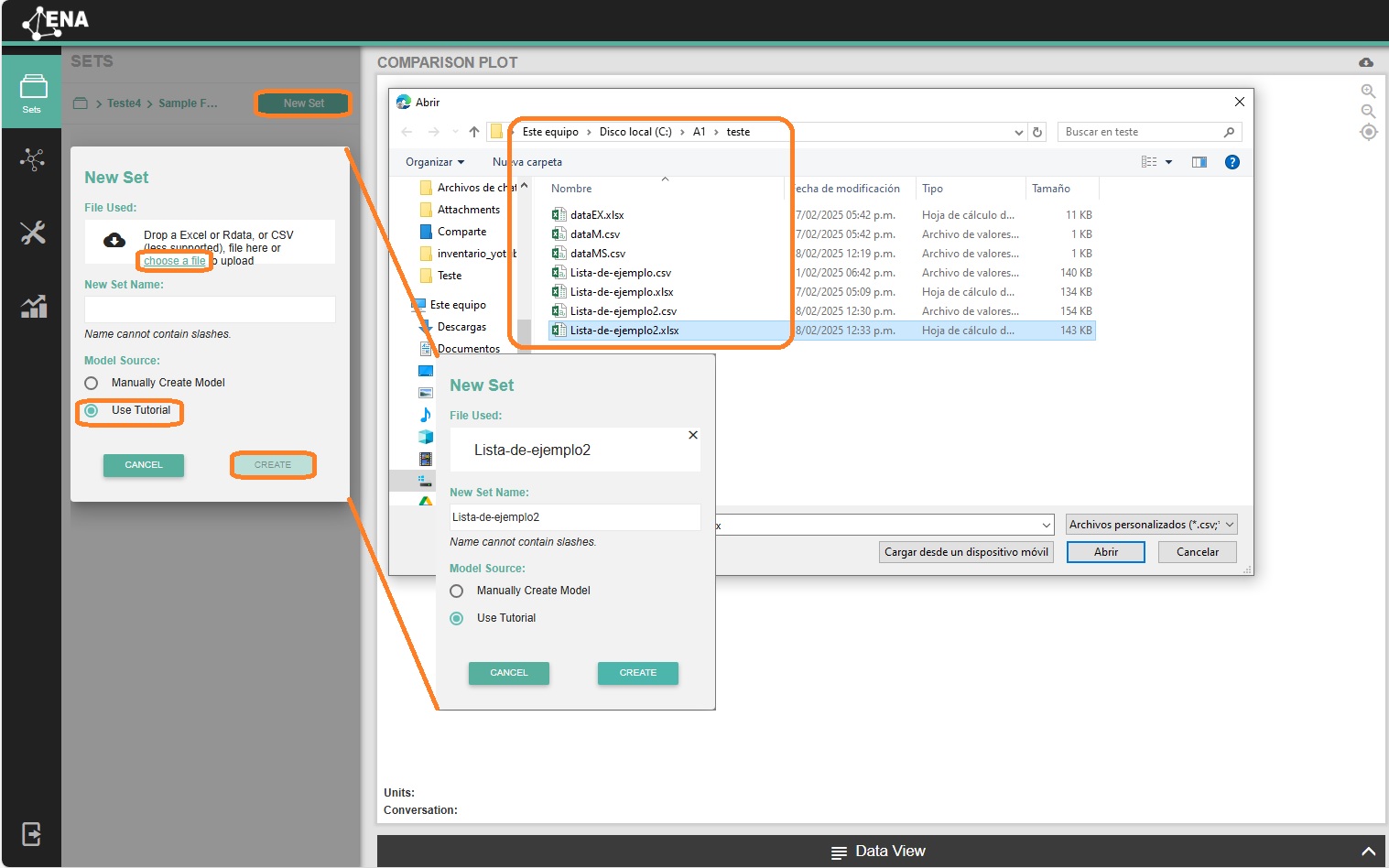
Una vez seleccionado Sample Project presionaremos en New Set, este paso nos permitirá subir la información que vamos a modelar, la cual deberá estar preparada con anterioridad. Dentro de la nueva ventana que se abrirá seleccionamos choose a file lo cual abrirá una nueva ventana en la cual debemos indicar la ruta donde se encuentra el archivo a subir, los formatos que admite son de Excel Rdata o CSV, al momento de intentar subir un archivo con extensión csv arrojo problemas, por lo cual se sugiere generar el archivo con extensión .xlsx. Vamos a seleccionar para origen del modelado Use Tutorial y finalmente en el botón Create
Ejecutando el tutorial
Units
Teniendo los datos cargados, será necesario completar 6 pasos, Units, Conversation, Stanza Window, Codes, Comparison y Review. En el primer paso Units se elegirán, los datos con los cuales se construirán la redes, es necesario seleccionar al menos una columna, posteriormente y una vez creado el modelo principal se podrá incluir o excluir Unidades para ser modelados. Es necesario posicionarse sobre los títulos de las columnas y realizar clic sobre ellas para seleccionarlas. Las unidades serán parte de lo que queremos modelar. En este ejemplo se seleccionaron Ocupación (que son nuestros datos principales de este ejemplo de modelado) y Nombre completo, y los datos seleccionados se pueden apreciar del lado derecho en Values. NOTA: se visualiza que cuando se ingresan datos de fecha, estos no son registrados tal cual, sino que al parecer ENA no los reconoce como tal y los cambia a valores numéricos.
Conversation
“Las conversaciones son colecciones de líneas dentro de las cuales ENA modela conexiones entre conceptos. Por ejemplo, es posible que desee modelar conexiones dentro de diferentes segmentos de tiempo, como días, o diferentes pasos de un proceso, como actividades. Los conceptos y unidades de líneas que no están en la misma conversación no están relacionados entre sí en el modelo”. (“webENA”) Para este ejemplo se seleccionaron las columnas Ocupación (nuestros datos principales para el modelado), País y Grupo de cliente mostrando los datos únicos en la parte derecha en Values. NOTA: En este paso fue necesario jugar un poco con las columnas, ya que al parecer de un inicio no le es posible admitir las columnas seleccionadas y al parecer ENA las quita de la sección se recomienda seleccionar nuevamente hasta que aparezcan las deseadas en su selección.
Stanza Windows
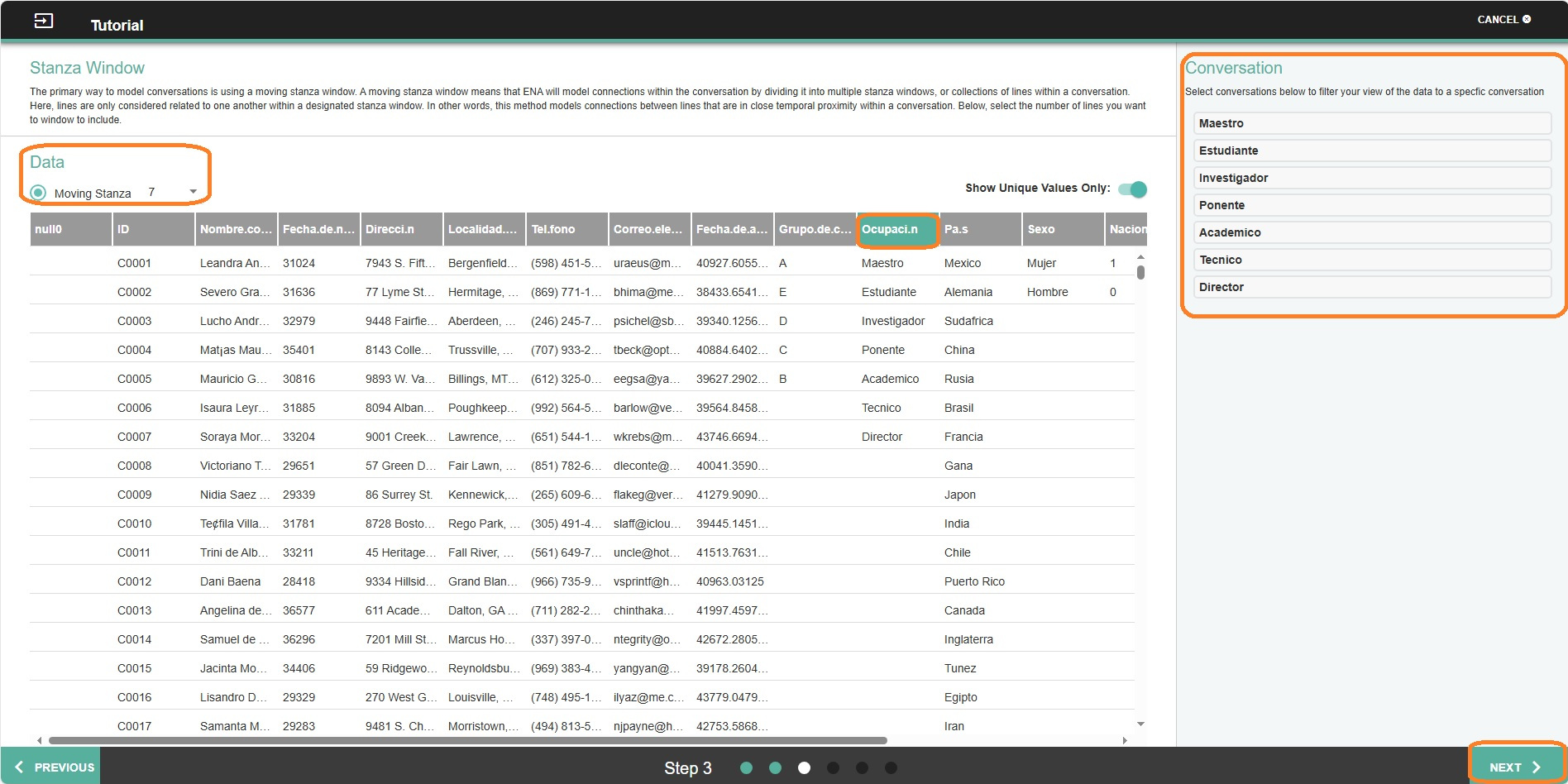
“Una ventana de estrofa móvil significa que ENA modelará las conexiones dentro de la conversación dividiéndola en múltiples ventanas de estrofa o colecciones de líneas dentro de una conversación. Aquí, las líneas sólo se consideran relacionadas entre sí dentro de una ventana de estrofa designada. En otras palabras, este método modela conexiones entre líneas que están muy próximas temporalmente dentro de una conversación”. (“webENA”) Para este ejemplo seleccionamos Moving Stanza en 7 que fue la recomendación que se dio. En la parte derecha en Conversation vemos los datos únicos de la columna seleccionada.
Codes
“Los códigos son conceptos cuyos patrones de asociación se desean modelar. ENA representará conexiones entre los códigos que selecciones como redes para unidades y grupos”. (“webENA”) Este paso es importante ya que para que su modelado pueda funcionar es necesario habilitar show Binary Only y contar con un mínimo de 3 códigos de concepto pero únicamente en datos binarios 1 y 0 ya de lo contrario ENA no podrá generar el modelado.
Comparison
“Los grupos son colecciones de unidades cuyas redes desea comparar. Por ejemplo, es posible que desee comparar las redes de diferentes unidades por género o por condición experimental. Si tiene grupos en sus datos, seleccione una columna a continuación que contenga sus variables de agrupación. Para cada línea de sus datos, las variables de agrupación indican a qué grupo pertenece la línea. Seleccionar grupos es un paso opcional”. (“webENA”) En este paso es recomendable seleccionar la columna donde se encuentren los datos principales a comparar de nuestro modelado, como se ha indicado en el presente tutorial la columna de Ocupación contiene nuestros datos principales a modelar.
Review
En este último paso permitirá ver los datos seleccionados en los anteriores pasos a fin de realizar una validación de la información seleccionada sea la de nuestro interés antes de construir el modelo inicial. Podemos validar en el presente ejemplo que los datos recurrentes son Ocupación, los cuales son los principales para este ejemplo de modelo de datos.
Resultado final
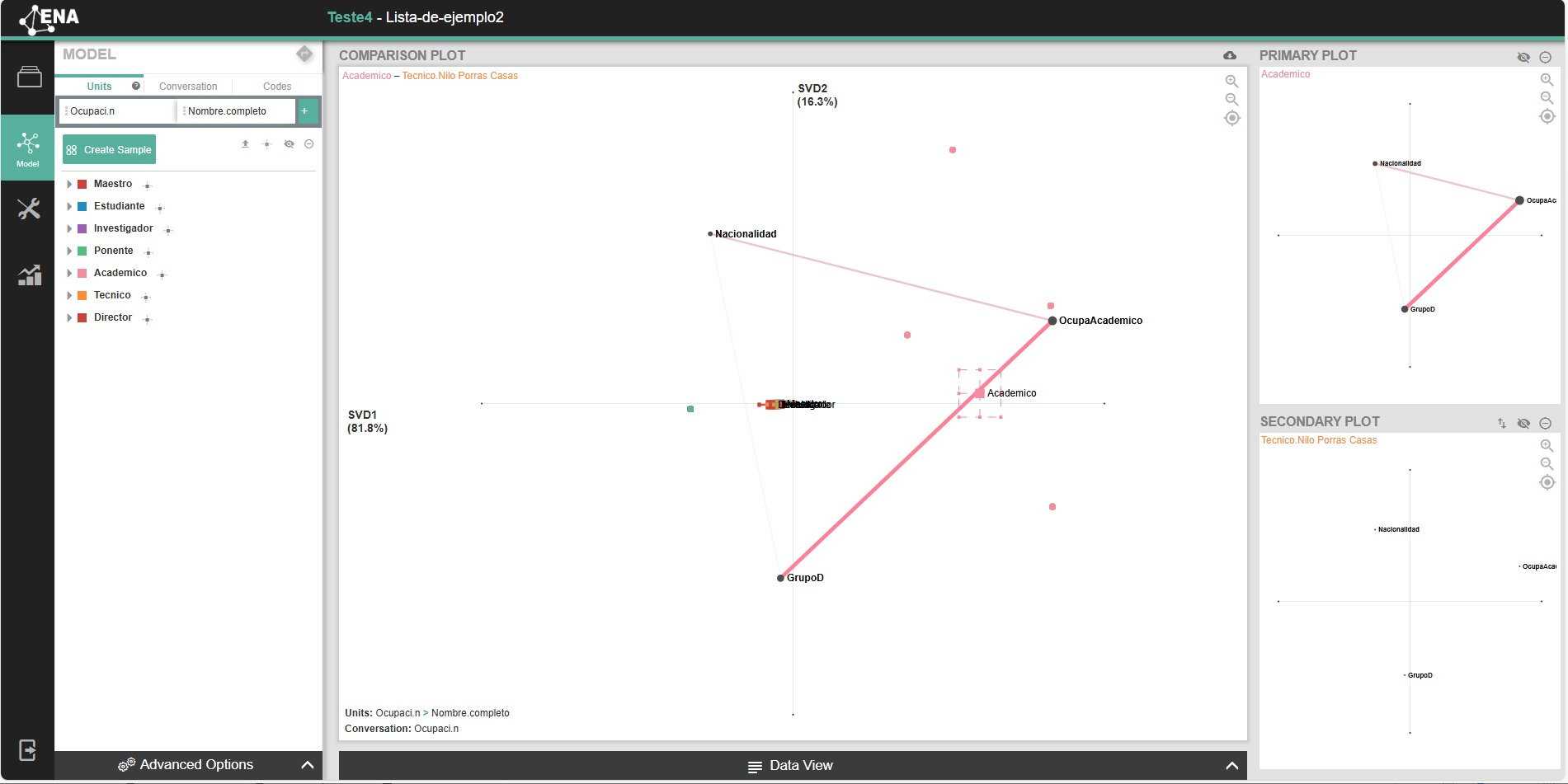
En conclusión, el Análisis de redes Epistémicas (ENA) es una herramienta versátil y potente para los investigadores de las ciencias sociales y de otros ámbitos científicos, ya que permite modelar, visualizar y analizar patrones de pensamiento, referidos a cómo las personas y los sistemas organizan y conectan conocimiento en contextos complejos.
A lo largo de este tutorial, revisamos paso a paso el proceso completo, desde el registro en la plataforma y la creación de un proyecto hasta la carga de información en Sample Project. Posteriormente, exploramos las seis etapas fundamentales del modelado; Units, donde se seleccionan las unidades de análisis; Conversation, para definir las líneas de datos relacionadas; Stanza Window, que delimita las conexiones cercanas temporalmente; Codes, donde se establecen los códigos binarios necesarios; Comparison, para agrupar y comparar redes; y Review, donde se verifica la información antes de generar el modelo.
Referencia
“webENA.” https://app.epistemicnetwork.org/#!/projects/-/-/units/comparison/plotView/plots/-/-/-/-/-/-/primary/-